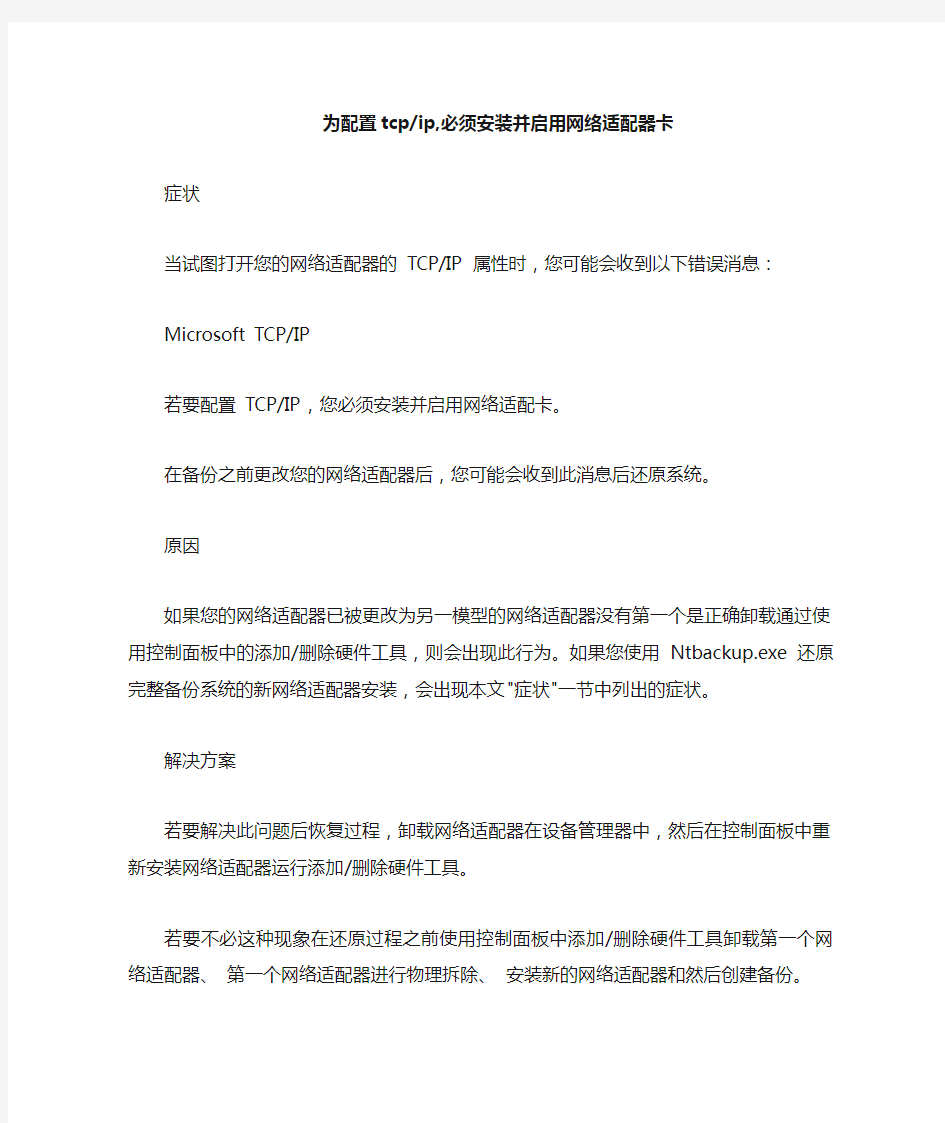
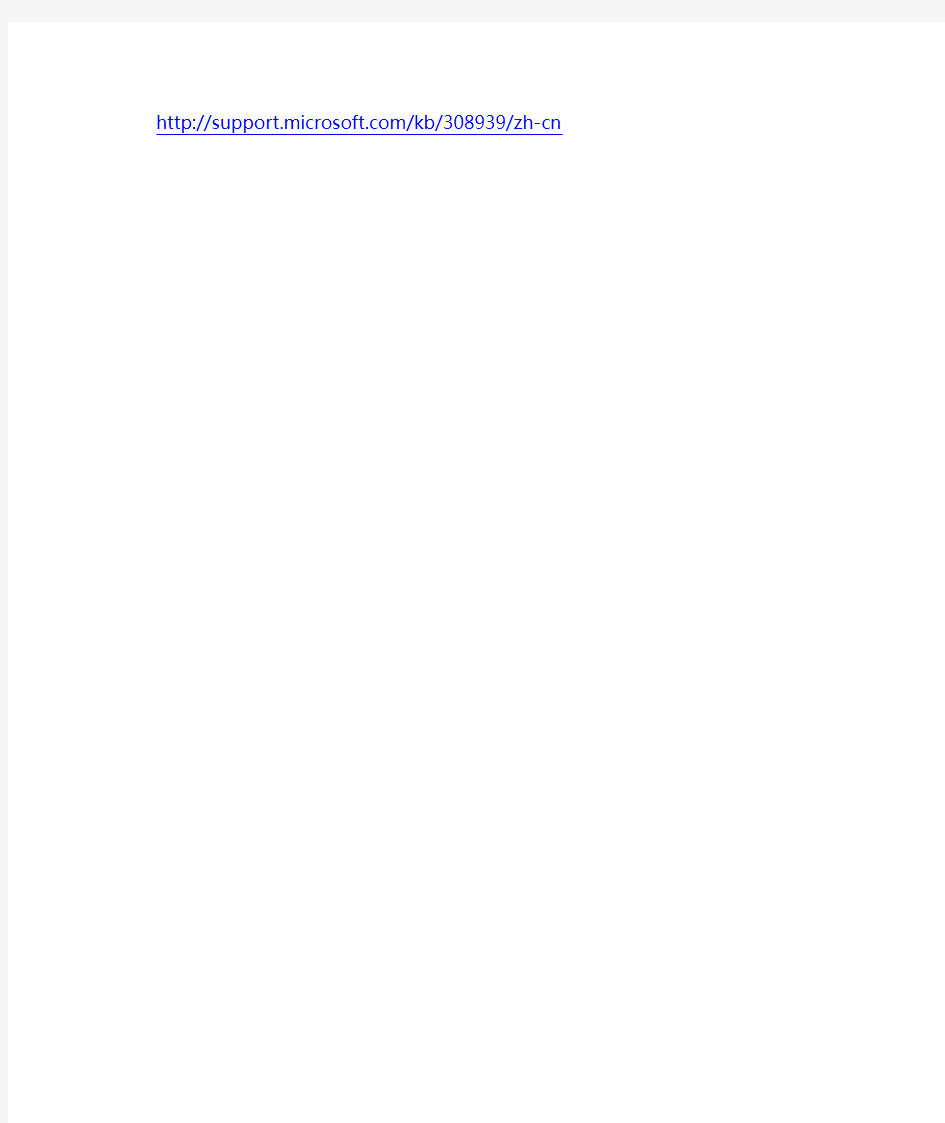
为配置tcp/ip,必须安装并启用网络适配器卡
症状
当试图打开您的网络适配器的TCP/IP 属性时,您可能会收到以下错误消息:
Microsoft TCP/IP
若要配置TCP/IP,您必须安装并启用网络适配卡。
在备份之前更改您的网络适配器后,您可能会收到此消息后还原系统。
原因
如果您的网络适配器已被更改为另一模型的网络适配器没有第一个是正确卸载通过使用控制面板中的添加/删除硬件工具,则会出现此行为。如果您使用Ntbackup.exe 还原完整备份系统的新网络适配器安装,会出现本文"症状"一节中列出的症状。
解决方案
若要解决此问题后恢复过程,卸载网络适配器在设备管理器中,然后在控制面板中重新安装网络适配器运行添加/删除硬件工具。
若要不必这种现象在还原过程之前使用控制面板中添加/删除硬件工具卸载第一个网络适配器、第一个网络适配器进行物理拆除、安装新的网络适配器和然后创建备份。
https://www.doczj.com/doc/c83102350.html,/kb/308939/zh-cn
网络服务器配置与应用认知实习报告 班级:Z080507 学号:Z08050729 姓名:曲明涛 指导老师:龚蕾 洛阳理工学院 日期:2010年12月20日
目录 第一章任务和要求 (1) 1.1课程设计目的 (1) 1.2课程设计要求 (1) 1.3课程设计内容 (1) 第二章设计步骤 (3) 2.1 配置DNS服务器 (3) 2.1.1 安装DNS服务器 (3) 2.1.2 建立和管理DNS (4) 2.2 建立和访问FTP服务 (5) 2.2.1 建立FTP服务 (5) 2.2.2 安装侦听软件Sniffer (6) 2.2.3访问FTP服务 (6) 2.3 Mdaemon搭建邮件服务器平台 (9) 2.3.1 安装Mdaemon Server (9) 2.3.2 配置管理Mdaemon Server (11) 2.3.3测试Mdaemon服务 (12) 2.3.4 配置并测试邮件列表 (13) 2.4 搭建和测试新闻服务 (14) 2.4.1 安装配置新闻服务器 (14) 2.4.2 配置客户端Outlook (16) 2.4.3 测试新闻服务 (18)
2.5建立特色论坛 (18) 2.5.1 搭建论坛环境 (18) 2.5.2 安装论坛 (19) 2.5.3 设置论坛板块 (21) 第三章总结 (24) 总结 (24) 展望 (24)
第一章任务和要求 1.1课程设计目的 复习《服务器配置与管理》课程内容,巩固所学知识,熟练掌握基于Windows Server 2003的多种服务器软件的安装、配置和管理方法。 1.2课程设计要求 1.每项任务应该做好规划和设计,包括功能说明、模块划分、NTFS安全设置、服务器安全设置等,并说明相应的依据。 2.实习过程请做好记录,特别是出现的问题和错误及最终解决办法。 3.每项内容完成后,要求能够实现多台计算机通过域名互访。 1.3课程设计内容 1.安装server 2003 虚拟机。客户机为xp。 2. 安装并配置DNS服务器,结合本次实习中涉及的不同网站,添加适当的DNS记录。 3 利用Serv-U建立和访问FTP服务器,能够灵活运用FTP客户端工具Cutftp 访问FTP网站,设置用户和匿名访问两种方式,理解与IIS中FTP服务的区别与联系。 4. 使用Mdaemon搭建邮件服务器平台,能够实现邮件列表实现邮件的群组邮递,能够实现对用户分级管理、对用户邮箱空间大小进行限制,以及进行病毒防护等 5. 基于SSL的安全访问, 在Serv-U中创建SSL证书,用Cutftp在连接过程中使用SSL证书,用Sniffer软件进行网络侦听,对比SSL使用前后的差别6.使用Dnews Server 建立和管理新闻服务器,用 Outlook Express访问
一、实施计划方案 实施方案和计划进度 针对本次的项目实施,我公司将组建项目实施小组,按客户的要求和相应的设计方案,完成设备采购要求的伴随服务中的安装调试环节,实施过程采用项目管理方式进行管理和运作。 在项目组成员的选择上,我公司会选择经验丰富的项目管理人员出任项目经理,并挑选各类资深认证工程师及商务、物流接口人组成专门的项目组。 人员构成 团队组成 岗位人员职责 发起人高青负责项目运作的监控和变更审批 负责项目质量定义和实施检查 项目经理刘庆负责项目整体运作、客户接口及合作方协调工作 负责项目计划实施、流程规范执行管理 负责跟踪项目执行和服务质量监控 负责协调人员到场及货物交接 负责组织验收、客户回访 负责项目执行成本进度分析和控制 资深工程师A 孟亮负责整体项目架构的构建和实施指导 配合及测试验收工作 资深工程师B 陈警负责现场环境考察、客户需求沟通 负责实施方案撰写 负责现场部分实施工作及测试验收工作 项目实施进度计划 针对客户项目的设计和实施需求,安装实施项目大致可分为以下阶段一、立项、启动和计划阶段控制过程 主要完成以下工作: ●任命项目经理,召开项目启动会 ●项目实施计划、项目流程管理规范、执行文档模板的撰写 ●项目资源规划及落实 ●建立顺畅的沟通渠道和机制 二、考察、咨询、方案设计阶段 主要完成以下工作: ●客户安装现场环境考察 ●客户需求沟通,并提供安装、调试及系统架构相关技术咨询 ●项目实施技术方案撰写
●实施方案完善并提交客户审核 ●提交现场环境需求书和整改建议 三、订货跟踪阶段 此阶段神码将指定专人进行跟踪。及时跟踪产品订货的各项环节,及时汇报进展程度和进度预期。项目组将对可能发生的延误风险进行及时的处理,以避免和缓解影响。 四、实施准备阶段 针对项目实施所用到的工具、设备、介质和其他资源进行检测,确保完好可用 完成初步的实施、维护、使用及测试验收文档模板 五、到货交付阶段 ●完成内部货物入库,销售、出库、运输流程 ●协调人员进行现场货物交接和签收 ●对交付中产生的问题进行记录,并尽快积极解决,达到合同要求 六、安装、调试阶段 ●项目经理跟踪项目执行和服务质量监控 ●相关现场人员对到场设备拆除包装上架 ●对现场环境进行复查检测,已确认符合安装规范要求 ●协同工作进行拓扑连接、上电验机 ●按客户规划要求和实施方案指导进行硬件、软件安装调试 ●项目组成员共同处理安装调试时发生的异常情况 ●责任人对实施、维护、使用及测试验收文档进行最终的完善 ●物流负责人对运输、拆箱安装现场环境进行清理和复原 七、初验、监控阶段 ●按照计划安排和认可的测试流程进行设备功能性测试 ●对测试中遇到的问题和故障进行处理 ●提交实施、维护、使用及测试验收文档 ●在监控期安排工程师职守随时处理问题 八、终验阶段 ●进行最终产品配置功能测试完成验收主要环节 ●对于实施、维护、使用及测试验收文档验证及及最后的修正 ●组织相关技术人员针对客户使用、维护等相关问题进行技术咨询解答 ●客服人员对项目组成员工作进行客户回访和满意度调查 ●项目经理对项目执行成本进度分析(内部)
实验指导书_lly 实验三、计算机网络常用服务器的安装与配置 1.实验目的 ●在Windows 2003下进行DNS服务器的配置 ●在Windows 2003下进行DHCP服务器的配置 ●在Windows XP下进行FTP服务器的配置 ●在Windwos XP下进行代理服务器的配置 2.实验环境 ●PC个人计算机一台 ●Windows 2003和Windows XP两个操作系统 3.实验步骤及内容 内容一:DNS服务器的配置 【示例】某页面服务器(或称网站)的网址为“https://www.doczj.com/doc/c83102350.html,”,其对应的IP地址为“192.168.0.100”。如何在Windows Server 2003操作系统中配置DNS服务器? 【解析】 DNS服务器的配置主要是两方面的配置:创建正向搜索区域,即根据域名“https://www.doczj.com/doc/c83102350.html,”解析IP地址“192.168.0.100”;创建反向搜索区域,即根据IP地址解析域名,即根据IP地址“192.168.0.100”解析出“https://www.doczj.com/doc/c83102350.html,”。本实验内容主要是创建正向搜索区域。 【步骤】 1)在Windows 2003下进行DNS服务器的安装 单击“开始”——〉“控制面板”——〉“添加或者删除程序”。单击“添加或者删除Windows 组件”,在“组件”列表中,单击“网络服务”,然后单击“详细信息”按钮。选中“域名系统”复选框(注:也可以全部选中)。如图3-1所示。
单击“网 络服务” 图3-1 安装DNS服务器 2)在Windows 2003下进行DNS服务器的配置 启动DNS服务管理器,创建域名服务器。单击“开始”——〉“程序”——〉“管理工具”——〉“DNS”选项。弹出一个对话框,如图3-2所示,在域名服务管理器的主窗口中,用鼠标右键单击用户的新服务器并选择“配置服务器”,出现“配置DNS服务器向导”对话框。 图3-2 启动DNS服务器 3)创建一个域“https://www.doczj.com/doc/c83102350.html,” 如图3-3所示,为BBS服务器、邮件服务器和Web服务器创建一个新的域“https://www.doczj.com/doc/c83102350.html,”。
实验一TCP/IP属性设置与测试 【一】实验目的 1. 通过实验学习局域网接入Internet时的TCP/IP属性的设置; 2. 掌握ping、ipconfig等命令的使用; 3. 熟悉使用相关命令测试和验证TCP/IP配置的正确性及网络的连通性。 【二】实验要求 1. 设备要求:计算机2台以上(装有Windows 2000/XP/2003操作系统、装有网卡已联网); 2. 分组要求:2人一组,合作完成。 【三】实验预备知识 1. IP地址、子网掩码、默认网关、DNS服务器 (1)IP地址 IP地址(IP Address)就是给每个连接在Internet上的主机分配的一个32bit二进制地址,为了方便人们的使用,IP地址经常被写成十进制的形式,中间使用符号“.”分开不同的字节,IP地址它就像一个人可以合法的在社会上办理银行卡、移动电话等社会活动所需要一个身份证号标识一样。 所有的IP地址都由国际组织NIC(Network Information Center)负责统一分配,目前全世界共有三个这样的网络信息中心:InterNIC(负责美国及其他地区)、ENIC(负责欧洲地区)、APNIC(负责亚太地区),我国申请IP地址要通过APNIC,APNIC的总部设在澳大利亚布里斯班。申请时要考虑申请哪一类的IP地址,然后向国内的代理机构提出。 (2)子网掩码 子网掩码(subnet mask)又叫网络掩码、地址掩码、子网络遮罩,它是一种用来指明一个的哪些位标识的是主机所在的子网以及哪些位标识的是主机的位掩码。子网掩码不能单独存在,它必须结合IP地址一起使用。子网掩码只有一个作用,就是将某个IP地址划分成网络地址和主机地址两部分。 (3)默认网关 默认网关(Default Gateway)是一个可直接到达的IP 路由器的IP 地址,配置默认网关可以在IP 路由表中创建一个默认路径,一台主机可以有多个网关。默认网关的意思是一台主机如果找不到可用的网关,就把数据包发给默认指定的网关,由这个网关来处理数据包,它就好像一所学校有一个大门,我们进出学校必须经过这个大门,这个大门就是我们出入的默认关口。现在主机使用的网关,一般指的是默认网关。一台主机的默认网关是不可以随随便便指定的,必须正确地指定,否则一台主机就会将数据包发给不是网关的主机,从而无法与其他网络的主机通信。 (4)DNS服务器 DNS服务器(Domain Name System或者Domain Name Service) 是域名系统或者域名服务,域名系统为Internet上的主机分配域名地址和IP地址。用户使用域名地址,该系统就会自动把域名地址转为IP地址。域名服务是运行域名系统的Internet工具。执行域名服务的服务器称之为DNS服务器,通过DNS服务器来应答域名服务的查询。TCP/IP属性设置中填入的是DNS服务器的IP地址。 2. Ping命令 Ping命令是最常用的一种网络命令,用于确定本地主机是否能与另一台主机交换(发送与接收)数据报。根据返回的信息,可以推断TCP/IP参数是否设置正确以及运行是否正常。按照缺省设置,Windows上运行的Ping命令发送4个ICMP(互联网控制报文协议)回送请求,每个32字节数据,
完整版服务器安装说明(车辆定位+人员定位) 一、“完整版服务器”安装要求 1. 操作系统要求:Windows Server 2003 操作系统 2. 数据库要求:SQL Server2000 / 2005 / 2008 3.“GPS监控服务器”需要打开的端口:89、1501、6969、6767、2099 “人员定位服务器”需要打开的端口:89、1504、7979、7878 二、下载“完整版服务器”安装程序 登录EXLIVE主网站,在“下载中心—> 服务器端—> 完整安装包”中,点击“完整安装包”下载安装程序(如图1)。
图1 三、安装“完整版服务器” 下载完成后,双击,进入安装界面(如图2、3) 图2
图3 点击,进入“许可证协议”(如图4) 图4 仔细阅读协议后,点击进入客户信息界面,如图5
图5 填写客户信息,如:用户名,公司名称,序列号(默认即可)等,点击,进入目的地文件夹选择界面(如图6) 图6 选择安装位置后,点击,系统自动生成EXLIVE定位服务平台文件夹,如图7
图7 点击,进入安装状态(如图8) 图8 待服务器程序安装完成(如图9);
图9 点击,进入“EXLIVE定位服务平台系统配置” 界面(如图10)。 四、配置“EXLIVE定位服务平台系统”参数 1.数据库连接参数配置(如图10) >> 数据库类型:根据客户服务器数据库安装程序不同,选择不同数据库类型SQL Server 2000 / 2005 / 2008 >> 服务器地址:数据库所在服务器的IP地址 >> 数据库名称:默认gserver_synth(车辆定位数据库),pgps(人员定位数据库) >> 登录用户,密码:连接数据库的账号及密码 >> 附加数据库:是否将数据库模板附加到用户数据库中,第一次安装,必须选择该项 >> 启动服务器(车辆、人员):选中此项,服务器安装成功后,程序会自动启动车辆定位服务器和人员定位服务器。
实验二配置TCP/IP协议 专业班级学号姓名 实验学时2实验类型验证性实验地点数计学院实验中心实验时间指导老师 实验成绩 年月日 一、实验目的 了解TCP/IP协议的工作原理; 掌握TCP/IP协议的安装及配置方法; 掌握常用的TCP/IP网络故障诊断和排除方法; 二、实验环境 多台装有Windows 2008 Server的计算机。 三、实验内容及步骤 1、安装TCP/IP协议 控制面板—>网络连接—>本地连接—>右键调出属性面板—>添加—>协议—>选择 TCP/IP协议—>开始安装 2、设置TCP/IP协议 右击网上邻居—>属性—>右击本地连接—>属性—>选择TCP/IP协议—>属性 设置IP地址:机器号+10 设置子网掩码:设置默认网关:设置DNS服务器:、常用网络测试命令的使用 (1)Ping Ping是测试网络联接状况以及信息包发送和接收状况非常有用的工具,是网络测试最 常用的命令。Ping向目标主机(地址)发送一个回送请求数据包,要求目标主机收到请求后给 予答复,从而判断网络的响应时间和本机是否与目标主机(地址)联通。 如果执行Ping不成功,则可以预测故障出现在以下几个方面:网线故障,网络适配器 配置不正确,IP地址不正确。如果执行Ping成功而网络仍无法使用,那么问题很可能出在 网络系统的软件配置方面,Ping成功只能保证本机与目标主机间存在一条连通的物理路径。 命令格式: 参数含义: -t不停地向目标主机发送数据;直到用户按ctrl+c结束
-a 以IP地址格式来显示目标主机的网络地址; -n count 指定要Ping多少次,具体次数由count来指定; -l size 指定发送到目标主机的数据包的大小。 ①测试本机TCP/IP协议安装配置是否成功 PING127.0.0.1 这个Ping命令被送到本地计算机的IP软件,如果此测试不能通过,就表示TCP/IP的安装或配置存在问题。 ②PING 本机IP 这个命令被送到我们计算机所配置的IP地址,我们的计算机始终都应该对该Ping命令作出应答,如果没有,则表示本地配置或安装存在问题。出现此问题时,局域网用户请断开网络电缆,然后重新发送该命令。如果网线断开后本命令正确,则表示另一台计算机可能配置了相同的IP地址。 ③ PING 局域网内其他IP 这个命令应该离开我们的计算机,经过网卡及网络电缆到达其他计算机,再返回。收到回送应答表明本地网络中的网卡和载体运行正确。但如果收到0个回送应答,那么表示子网掩码(进行子网分割时,将IP地址的网络部分与主机部分分开的代码)不正确或网卡配置错误或电缆系统有问题。 ④PING 网关IP 这个命令如果应答正确,表示局域网中的网关路由器正在运行并能够作出应答。 ⑤PING LOCALHOST LOCALHOST是一个操作系统的网络保留名,它是的别名,每台计算机都应该能够将该名字转换成该地址。如果没有做到这一点,则表示主机文件(/Windows/host)中存在问题。 (2)ipconfig 使用ipconfig /all 查看配置。 发现和解决TCP/IP 网络问题时,先检查出现问题的计算机上的TCP/IP 配置。可以使用ipconfig 命令获得主机配置信息,包括IP 地址、子网掩码和默认网关。 注意:对于Windows 95 和Windows 98 的客户机,请使用winipcfg 命令而不是ipconfig 命令。使用带/all 选项的ipconfig 命令时,将给出所有接口的详细配置报告,包括任何已配置的串行端口。使用ipconfig /all,可以将命令输出重定向到某个文件,并将输出粘贴到其他文档中。也可以用该输出确认网络上每台计算机的TCP/IP 配置,或者进一步
网络服务器配置与管理 考试试卷 IMB standardization office【IMB 5AB- IMBK 08- IMB 2C】
linux 默认情况下管理员创建了() B./home C./root () l –a(所有) –d Windows2008那个命令可以修改 A .MSConfig .ping D .cmd windowsServer2008默认安装的 C:\WinntB .C:\Windows2008C .C .C:\WindowsServer2008 欲查询bind 套件是否有安装,可() .rpm- .rpm-qbind windowsServer2008中,下列关 .administration 账户不可以删除 .普通用户可以删除 .删除账户后,再建一个同名的账 .删除账户后,即使建一个同名的 欲把当前目录下的复制为,正确() windowsServer2008中,要创建隐 A .% B.$ C.& D.* Linux 系统 Windows2008高级安全Windows .支持双向保护B .可以配置入站C .不能配置出站规则 班级学号姓名 -- - - - - - - - - - - - - - - - - - - - - - - - - - - - - - - - - - - - - - - - - - - - 密 - - - - - - - - - - - - - - - - - - - - - - - - - - - - - - - - - - - - - 封 - - - - - - -- -- - - - - - - - - - - - - - - - - - --
(Dhcp+nfs+tftp+ks ) 如何大规模的部署RedHat Linux操作系统,避免了手工安装的繁琐? 在安装RedHat Linux企业版的过程中,我们都知道它允许通过NFS、HTTP或FTP协议来进行网络安装。但是在一般情况下我们需要有一个安装引导介质(引导光盘、引导软盘、U盘等),有没有一种方法不通过引导光盘方式来安装呢,而直接通过网络来进行安装?答案是有,即通过PXE技术实现。 一、基本原理: PXE到底是什么东东? PXE(Pre-boot Execution Environment)是由Intel设计的协议,它可以使计算机通过网络启动。协议分为client和server两端,PXE client在网卡的ROM中,当计算机引导时,BIOS把PXE client调入内存执行,并显示出命令菜单,经用户选择后,PXE client将放置在远端的操作系统通过网络下载到本地运行。 既然是通过网络传输,就需要IP地址;也就是说在其启动过程中,客户端请求服务器分配IP地址,之后PXE Client使用TFTP Client 通过TFTP(Trivial File Transfer Protocol)协议下载启动安装程序所需的文件。 简单地说PXE网络安装,客户机通过支持PXE的网卡向网络中发送请求DHCP信息的广播请求IP地址等信息,DHCP服务器给客户端提供IP地址和其它信息(TFTP服务器、启动文件等),之后请求并下载安装需要的文件。
1:客户端网卡在主机启动初始化时通过网卡内置的PXE芯片启动DHCP进程向server获取ip地址,网卡获取到ip地址后,server会提供给client一个下载bootloader的指令,就是dhcp 服务器中dhcpd.conf配置文件中filename这个选项。 2:网卡PXE芯片中已经包含了tftp client程序,获取到ip地址后,网卡会启动tftp服务去向tftp server请求传输这个bootloader文件PXElinux.0。当Bootloader加载后我们可以看到主机屏幕上有信息显示,而这个画面就是我们在用光驱装linux的时候看到的第一个画面。画面提示选择图形 界面安装还是linux text字符界面安装等信息。如果在server端的tftpboot目录下只有这个文件,那么客户机会一直停留在boot这个地方,因为没有default这个bootloader配置文件告诉机器下一步加载哪个系统内核,default配置文件的作用是告诉主机从哪里去加载操作系统内核,这个时候如果我们按照正常光碟装机时会看到提示:输入回车或者linux text等信息。Bootloader会去调用default配置文件中的操作系统内核文件。 3:default 文件配置好之后,接着就是指定内核文件,这个在default文件最后。就是vmlinuz,initrd.img *.msg 这几个文件。 4:到这一步加载成功后,系统就按照我们平常光碟装系统看到的过程一模一样了,选择语言,鼠标,键盘等,但因为有了KS这个自动安装脚步,这些都不要我们手工去指定,全部会自动完成。 5:到这里为止,也许有人会问,那我们从哪里去加载安装的镜像。且慢,不是有个ks安装脚本吗,就是这个脚本里面我们可以指定安装镜像在哪里。 6:现在就考虑系统镜像的传输,这里我们选用linux特有的NFS网络文件系统进行镜像的传输。 二、配置安装 可以分为如下步骤: 1、配置服务器端的DHCP,用于给客户端提供IP地址及其它信息 2、配置服务器端TFTP服务器,用于提供客户端PXE引导所必须的文件 3、配置服务器端NFS服务器,用于存放安装树 4、配置服务器端Kickstart,用于自动应答安装 5、使用PXE功能引导客户机 1、DHCP安装和配置 1)DHCP的安装
实训项目8 tcp、ip网络接口的配置 一、实训目的 掌握Linux下TCP/IP网络的配置方法 学会使用网络命令检测网络配置 学会启用和禁用系统服务 二、项目背景 某企业新增了Linux服务器,在但还没有配置TCP/IP网络参数,请设置好各项TCP/IP参数,并连通网络。 三、实训内容 练习Linux系统下TCP/IP网络设置、网络检测方法。 四、实训步骤 子项目1 设置IP地址以及子网掩码 查看网络接口eth0的配置信息 为此网络接口设置IP地址,广播地址,子网掩码,并启动此网络接口。利用ifconfig命令查看系统中已经启动的网络接口。仔细观察看到的现象。记录启动的网络接口. 子项目2,设置网关和主机名 显示系统的路由设置 设置默认路由。并再次显示系统的路由设置。确定设置成功 显示当前的主机名设置:并以自己姓名的缩写重新设置主机名。再次显示当前的主机名设置。确认修改成功 修改文件。让主机名永久生效 子项目3 网络设置监测 Ping网关的IP地址。监测网络是否连通 用netstat命令显示系统核心路由表 用netstat 命令查看系统开启的TCP端口 子项目4 设置域名解析 编辑/etc/hosts文件,加入要进行静态域名解析的主机的IP地址和域名 Host文件优先于dns服务器。可以查看、etc/host.conf文件 用ping命令检测上面设置好的网关的域名。测试静态域名解析是否成功
编辑/etc/resolv.conf文件,加入域名服务器的IP地址,设置动态域名解析 编辑/etc/resolv.conf文件,设置域名解析顺序为:host,bind。 用nslookup命令查询一个网络地址对应的IP地址。测试域名解析的设置。 子项目5 启动和停止守护进程 用sevice 命令查看守护进程sshd的状态 如果显示sshd处于停用状态,可以试着用ssh命令来连接本地系统,看看是否真的无法登录 然后用service命令启动sshd ,再用ssh命令连接本地系统。看看sshd服务是否真的已经启动 用ntsysv 命令设置sshd在系统启动时自动启动 用service命令停止sshd守护进程 五.实训思考题 1.当无法连接远程主机的时候,例如,用telnet命令无法连接到远程主机https://www.doczj.com/doc/c83102350.html,.此时应该按什么顺序。用什么方法。分别检测系统中的那些位置? 2.静态域名解析和动态域名解析有什么区别?分别在哪些文件里面进行设置?系统如何决定用哪种方式对一个域名进行解析? 3.利用ifconfig和route命令配置ip地址,子网掩码和默认网关等信息和利用netcofig以及编辑/etc/syscofig/network-scripts/if-eth0文件配置的ip地址,子网掩码和默认网关等信息有什么不同? 六、实训报告要求 实训目的 实训内容 实训步骤 实训中的问题及解决方法 回答实训思考题 实训心得体会 建议与意见 .
教材答案 第一章 一、填空题 1.管理网络上的各种资源,提高网络的可用性和可靠性2.FTP服务、DNS、Web服务、DHCP服务、电子邮件服务3.虚拟机 4.root 二、选择题 1-6:DBCDAA 第二章 一、填空题 1.自主访问控制、强制访问控制和基于角色的访问控制2.用户账户 3.用户组 4.访问权限 5./etc/passwd、/etc/shadow。 6.Administrator、Guest。 二、选择题 1-5:ACADD 6-8:BCC 第三章 一、填空题 1. Network File System(网络文件系统) UNIX和Linux 2. Windows Linux 3. RPC(Remote Procedure Calls,远程过程调用) 4. smbd 和nmbd 5. “/etc/samba”smb.conf 6. smbclient 二、选择题 1-6 CAADCD 第四章 一、填空题 1. Domain Name System(域名系统) 2.53 3. 主域名服务器、辅助域名服务器和高速缓存域名服务器 4. 主机记录、别名记录和邮件交换 二、选择题 1-5 BCABB 6-8 CBB
第五章 一、填空题 1. 动态主机配置协议 2. MAC地址 3. /etc/dhcp 4.68 67 二、选择题 1-5 BABCB 6-8 DCA 第六章 一、填空题 1. Hyper Text Transfer Protocol(超文本传输协议) 2. 设置监听IP地址及端口号 3. ApacheApache IIS Nginx 二、选择题 1-5 DCADD 6-9 DADD 第七章 一、填空题 1.File Transfer Protocol(文件传输协议),应用 2.控制连接数据连接20 3.主动模式、被动模式 4.21 二、选择题 1-6:BADBAB 第八章 一、填空题 1.(Simple Mail Transfer Protocol,简单邮件传输协议)。2.SMTP、POP3、IMAP4。 3.Mail 二、选择题 1:ACD 2-6:BDBCD 第九章 一、选择题 1-6:ABDBCC
TCP端口(静态端口) TCP 0= Reserved TCP 1=TCP Port Service Multiplexer TCP 2=Death TCP 5=Remote Job Entry,yoyo TCP 7=Echo TCP 11=Skun TCP 12=Bomber TCP 16=Skun TCP 17=Skun TCP 18=消息传输协议,skun TCP 19=Skun TCP 20=FTP Data,Amanda TCP 21=文件传输,Back Construction,Blade Runner,Doly Trojan,Fore,FTP trojan,Invisible FTP,Larva, WebEx,WinCrash TCP 22=远程登录协议 TCP 23=远程登录(Telnet),Tiny Telnet Server (= TTS) TCP 25=电子邮件(SMTP),Ajan,Antigen,Email Password Sender,Happy 99,Kuang2,ProMail trojan,Shtrilitz,Stealth,Tapiras,Terminator,WinPC,WinSpy,Haebu Coceda TCP 27=Assasin TCP 28=Amanda TCP 29=MSG ICP TCP 30=Agent 40421 TCP 31=Agent 31,Hackers Paradise,Masters Paradise,Agent 40421 TCP 37=Time,ADM worm TCP 39=SubSARI TCP 41=DeepThroat,Foreplay TCP 42=Host Name Server TCP 43=WHOIS TCP 44=Arctic TCP 48=DRAT TCP 49=主机登录协议 TCP 50=DRAT TCP 51=IMP Logical Address Maintenance,Fuck Lamers Backdoor TCP 52=MuSka52,Skun
概述 本文以Redhat6.5为基础,通过配置网络安装服务器,实现Redhat Linux的网络安装。主要用到的软件(服务)有DHCP,TFTP,NFS,Kickstart等。本文只列出具体步骤,不含原理说明。 1.基础配置 1.1更改IP地址 [root@localhost ~]# vi /etc/sysconfig/network-scripts/ifcfg-eth0 [root@localhost ~]# cat /etc/sysconfig/network-scripts/ifcfg-eth0 DEVICE=eth0 HWADDR=08:00:27:53:44:fb TYPE=Ethernet UUID=82affeef-922e-40b2-b89f-a5df8e9fa236 ONBOOT=yes NM_CONTROLLED=yes BOOTPROTO=none IPADDR=192.168.7.30 NETMASK=255.255.255.0 GATEWAY=192.168.7.1 IPV6INIT=no USERCTL=no [root@localhost ~]# ifup eth0 Active connection state: activated Active connection path: /org/freedesktop/NetworkManager/ActiveConnection/1 1.2更改hostnme [root@localhost ~]# vi /etc/sysconfig/network [root@redhatnis ~]# cat /etc/sysconfig/network NETWORKING=yes HOSTNAME=redhatnis [root@localhost ~]# vi /etc/hosts [root@localhost ~]# cat /etc/hosts 127.0.0.1 localhost localhost.localdomain localhost4 localhost4.localdomain4 ::1 localhost localhost.localdomain localhost6 localhost6.localdomain6 192.168.7.30 redhatnis 1.3关闭SELINUX及防火墙(iptables) [root@localhost ~]# vi /etc/selinux/config [root@redhatnis ~]# cat /etc/selinux/config |grep disa # d isabled - SELinux is fully disabled. SELINUX=disabled [root@localhost ~]# chkconfig |grep ipta iptables 0:off 1:off 2:on 3:on 4:on 5:on 6:off [root@localhost ~]# chkconfig --level 2345 iptables off [root@localhost ~]# shutdown -ry 0 2.软件安装
服务器安装说明 HP服务器为机柜式服务器,如下图所示,它能安装到19 英寸的标准机柜中,在为您提供强大服务的同时,有效地节省了您宝贵的空间。以下内容为您详细描述了利用随机附带的服务器机柜附件将HP服务器安装到机柜上的具体操作步骤。 一、机柜准备 1、角轨调节:为了保证2U服务器能够正常安装到机柜中,机柜角轨的前后间距至少要调 整到大于740mm。 2、调平机柜:机柜必须安放在一个稳固的地方,调节机柜底部的四个调节支脚,使机柜平 稳的安放于地面。同时拆下机柜门以方便导轨安装。 3、机柜接地:为了避免电击危险,必须在机柜内安装一个接地装置。如果服务器电源线插 入了作为机柜的一部分的电源插座里,必须为机柜提供适当的接地。如果服务器的电源线插入了在墙上的电源插座里,电源插座里的接地装置仅仅为服务器提供了接地,必须为机柜及其内部的其他设备提供适当的接地保护。 4、温度:如果服务器安装在机柜内,服务器的操作、工作温度,不能低于5℃,不能高 于35℃。 5、通风:服务器用的机柜必须为服务器的前部提供足够的风流来散热,并且必须保证 能够每小时排放4100Btu的热量。选择的机柜和提供的通风条件必须适合服务器的要求。 6、电源:要求正弦波输入(50-60 赫兹)、输入电压上限:最小:200 伏交流电、最大: 240 伏交流电、以千伏安(kVA)为单位的输入近似值:最小:0.08 kVA 最大:1.6 kVA。 二、安装服务器导轨 2U服务器随机的导轨套件中包含以下物品: 1、导轨1套(左、右导轨各1个)
2、固定用螺丝1包 导轨由内轨、外轨和导轨固定架组成 1、安装内轨到服务器 1、首先将内轨从导轨中取出:握住整个导轨的前固定架,然后将内轨向外拉 2、在拉不动内轨的时候,用手指将下图中的卡销沿箭头方向拨动,然后均匀用力将内轨完全抽出。 3、内轨固定在机箱的四个螺丝上,固定位置
网络服务器的安装与配置课程设计报告 班级: 学号: 姓名: 时间:12月29日~1月4日 指导教师:
目录 一、环境说明 1.1安装环境 (1) 1.2操作系统版本 (1) 二、安装活动目录、创建用户、组,设置资源共享与权限 2.1添加服务器角色 (1) 2.2配置域服务 (2) 2.3配置结果 (3) 三、DNS服务器的安装与配置 3.1为服务器配置静态iP (4) 3.2添加区域 (4) 3.3添加主机 (4) 3.4测试结果 (4) 四、DHCP服务器的安装与配置 4.1添加作用域 (5) 4.2配置默认路由器和DNS (6) 4.3测试结果 (6) 五、IIS的安装与配置,WWW服务器的安装与配置
5.1添加网站 (7) 5.2测试结果 (8) 六、FTP服务器的安装与配置 6.1创建FTP站点 (9) 6.2设置FTP站点目录 (9) 6.3测试结果 (10) 七、总结和体会 7.1总结和体会 (11)
一、环境说明 1.1安装环境 本实验采用Oracle VM VirtualBox 虚拟机为安装环境,网络设置为 VirtualBox Host-Only Network模式,以便做DHCP实验的验证。 1.2 操作系统版本 本实验采用得到操作系统版本是windows_server_2008,安装版本选择了Standsrd。 二、安装活动目录、创建用户、组,设置资源共享与权限 2.1 添加服务器角色 图2-1
图2-2 2.2 配置域服务 图2-3
2.3配置结果 图2-4 三、 DNS服务器的安装与配置 3.1 为服务器配置静态iP 设置服务器本机ip为192.168.5.1 24位子网掩码,DNS服务器为本机,设置为本机回环地址127.0.0.1 图3-1
配置TCP/IP参数的操作主要包括三个方面:(),指定网关和域名服务器地址。 A、指定计算机的IP地址和子网掩码 B、指定计算机的主机名 C、指定代理服务器 D、指定服务器的IP地址 正确答案 A 答案分析 [分析]使用静态IP地址时,请指定IP地址、子网掩码、网关和域名服务器地址。 TCP/IP(Transmission Control Protocol/internetprotocol)是一种能够实现不同网络间信息传输的协议簇。TCP/IP协议不仅指TCP和IP,还指由FTP、SMTP、TCP、UDP、IP等协议组成的协议簇。由于TCP和IP是TCP/IP中最具代表性的两种协议,因此被称为TCP/IP 协议。
TCP/IP传输协议,即传输控制/网络协议,又称网络通信协议。它是网络应用中最基本的通信协议。TCP/IP传输协议规定了Internet各部分之间通信的标准和方法。另外,TCP/IP传输协议是为了保证网络数据和信息的及时、完整的传输。严格来说,TCP/IP是一个四层体系结构,包括应用层、传输层、网络层和数据链路层。[2] TCP/IP是Internet上最基本的协议。应用层的主要协议有Telnet、FTP、SMTP等,用于根据不同的传输层从传输层接收数据或向传输层传输数据。传输层的主要协议是UDP和TCP,它们是用户平台和计算机信息网络的内部数据,可以实现数据传输和数据共享。IP和IGMP主要负责网络中数据包的传输,网络层的主要协议是ICMP。网络接入层又称网络接口层或数据链路层,主要包括ARP和RARP协议。其主要功能是提供链路管理错误检测,有效处理与不同信息相关的详细信息通信媒介。
网络服务器架构概述 针对校园服务器而言,经过一个学期长时间的运行,服务器中的各种系统已经紊乱,这时恐怕就得重新安装操作系统或应用软件了。以下我们将讲解软件维护过程中所需注意的一些问题。 安装前的准备 在进行操作系统维护之前需要将必要的数据备份出来。备份的方法可以使用额外的硬盘,也可以将数据用刻录机备份出来。另外,在重新安装系统之前,需要检查硬件是否工作正常,从网上下载最新的硬件驱动程序安装盘(光盘或软盘),否则系统很可能将无法安装成功。尤其是某些RAID卡的驱动程序,一定是要有软盘介质的支持,因为在安装操作系统时会要求你插入驱动盘。 操作系统的安装 在确认万事俱备之后,就可以重新安装操作系统了。首先需要将硬盘格式化,用操作系统的启动盘启动系统之后,运行格式化命令就可以了。如果有必要,可以重新把硬盘分区,但是千万不要进行低级格式化硬盘,除非确认硬盘有坏道。 在格式化硬盘之后,就把操作系统安装上,安装操作系统的具体操作过程这里就不再讲了。安装完操作系统之后,再把显卡、网卡、SCSI卡、主板等设备的驱动程序安装上,使操作系统正常运行就可以了。 另外,需要提醒一下,在安装完操作系统之后,记住一定要下载并安装最新的操作系统的补丁,这样就能够保证服务器的安全漏洞是最少的。 网络服务的设置和启动 仅仅安装完操作系统是不行的,此时的服务器还没有提供各种网络服务,因此需要对服务器进行一系列的设置。下面介绍几种特别重要的网络服务。 1、DNS服务 DNS(域名解析系统)是基于TCP/IP的网络中最重要的网络服务之一,最主要的作用是提供主机名到IP地址的解析服务。在Windows 2000 Server组成的网络中,DNS服务居于核心地位,如果没有DNS,Windows 2000网络将无法工作。所以在Windows 2000网络中,至少要有一台DNS服务器。 2、域控制器
服务器安装配置流程 一、检查产品外包装是否完好。 二、对照客户要求,拿出相应的硬件。 三、安装步骤: 1.安装硬件前应核对好硬件的编号和性能是否是客户所需求的,不制式的标签要清理掉,换上制式的标签,并且要将硬件表面用清洁剂清理干净。 2.首先,安装cpu,安装cpu的时候,先检查一下针脚是否有弯曲的迹象,如果有,报至采购,确定好针脚完好之后,将cpu安装在主板上,注意不要用手碰到底面,不然会有手印残留,安装时候,“三角对三角”,将cpu固定完好后,记得要涂上硅胶(新的cpu一般都自带硅胶),涂硅胶的时候记得涂抹均匀,还有硅胶不要滴落进机器里面,然后安装风扇,安装风扇的时候记得用双手控制螺旋杆,避免滑落,刮伤机器。 3.下一步安装内存,一般两个cpu是分AB两个区的,面对机器,B区是从最右边开始,B1,B2,B3.......以此类推,A区也是如此,安装内存也是从1开始装,安装时候记得要卡好位置。 4.安装阵列卡,阵列卡分许多种,我们按照客户的要求选择带电源或者不带电源的,一般是选择带电源的(能够自己储存数据)。安装的时候小心,别弄坏阵列卡。 5.安装硬盘和电源。 四、安装Windows server 2008 R2系统 一、配置服务器RAID 1.开机自检界面按照屏幕提示,按Ctrl+R进入RAID配置界面,如图1-1所示:
图1-1 开机自检界面 2.等待一小会儿,系统自动进入虚拟磁盘管理器(Virtual Disk Management),准备开始配置RAID,如图1-2所示: 注:此界面中按Ctrl+N和Ctrl+P可进行界面切换。 图1-2 虚拟磁盘管理器界面 3.此时虚拟磁盘为空,按上下键使光标停留在阵列卡型号所在行(图中的PERC H310 Mini),按F2弹出菜单,选择Create New VD创建新的虚拟磁盘,如图1-3所示:
配置tcpip参数的操作主要包括三个方面 操作系统上端口号1024以下是系统保留的,从1024-65535是用户使用的。由于每个TCP连接都要占一个端口号,所以我们最多可以有60000多个并发连接。我想有这种错误思路朋友不在少数吧?(其中我过去就一直这么认为) 我们来分析一下吧 如何标识一个TCP连接:系统用一个4四元组来唯一标识一个TCP 连接:{local ip, local port,remoteip,remoteport}。好吧,我们拿出《UNIX网络编程:卷一》第四章中对accept的讲解来看看概念性的东西,第二个参数cliaddr代表了客户端的ip地址和端口号。而我们作为服务端实际只使用了bind时这一个端口,说明端口号65535并不是并发量的限制。 server最大tcp连接数:server通常固定在某个本地端口上监听,等待client的连接请求。不考虑地址重用(unix的SO_REUSEADDR 选项)的情况下,即使server端有多个ip,本地监听端口也是独占的,因此server端tcp连接4元组中只有remoteip(也就是client ip)和remoteport(客户端port)是可变的,因此最大tcp连接为客户端ip数×客户端port数,对IPV4,不考虑ip地址分类等因素,最大tcp连接数约为2的32次方(ip数)×2的16次方(port数),
也就是server端单机最大tcp连接数约为2的48次方。 要写网络程序就必须用Socket,这是程序员都知道的。而且,面试的时候,我们也会问对方会不会Socket编程?一般来说,很多人都会说,Socket编程基本就是listen,accept以及send,write等几个基本的操作。是的,就跟常见的文件操作一样,只要写过就一定知道。 对于网络编程,我们也言必称TCP/IP,似乎其它网络协议已经不存在了。对于TCP/IP,我们还知道TCP和UDP,前者可以保证数据的正确和可靠性,后者则允许数据丢失。最后,我们还知道,在建立连接前,必须知道对方的IP地址和端口号。除此,普通的程序员就不会知道太多了,很多时候这些知识已经够用了。最多,写服务程序的时候,会使用多线程来处理并发访问。 我们还知道如下几个事实: 1。一个指定的端口号不能被多个程序共用。比如,如果IIS占用了80端口,那么Apache就不能也用80端口了。